excel 添加下拉选项 Excel下拉菜单怎么添加选项
更新时间:2024-08-07 15:49:34作者:jiang
Excel下拉菜单是一种非常实用的功能,可以帮助我们在输入数据时快速选择需要的选项,避免输入错误,在Excel中添加下拉选项非常简单,只需要在数据验证的设置中选择列表并输入需要的选项,就可以在单元格中生成一个下拉菜单供选择。通过这种方式,可以有效地提高数据输入的准确性和效率。Excel下拉菜单的添加选项功能,让数据处理变得更加方便和高效。
方法如下:
1.目标
我们新建一个人员年假统计表,在部门列添加公司的部门供选择。公司的部门可以说是一个长期不会变动的值,所以可以用下拉菜单来做处理。
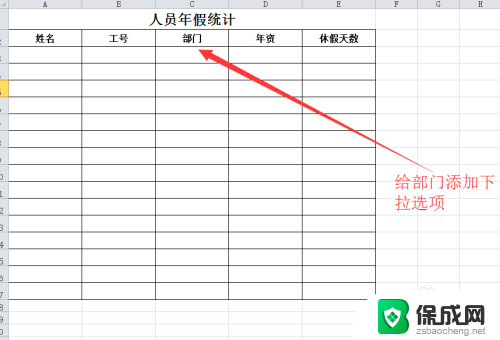
2.我们把公司的部门明细用一个列先存下来,供后面使用。这里要注意,一个单元格存储一个名称。
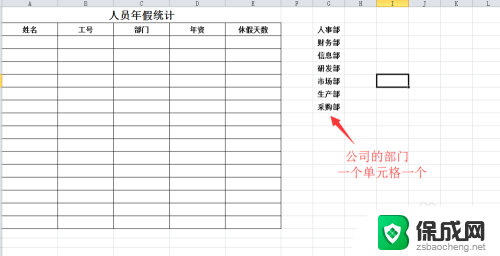
3.选中表格中部门列的其中一个单元格,一般选择第一个单元格进行格式设置。选中单元格后点击菜单栏中的数据,找到数据有效性点击展开。
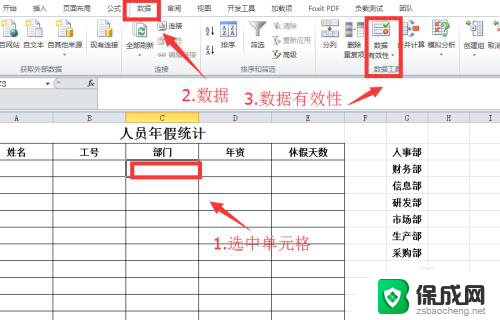
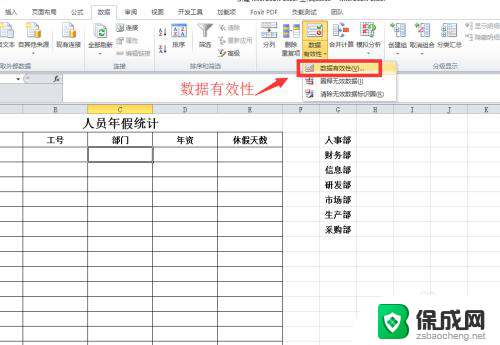
4.在弹出的数据有效性中,点击允许下拉菜单,点击选择其中的序列。
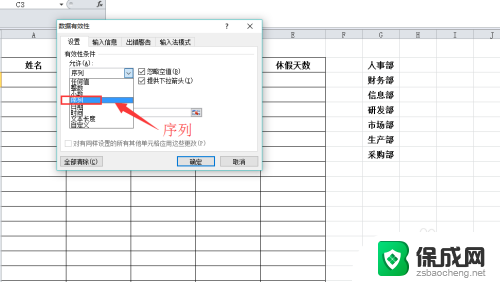
5.点击来源图标,选择我们前面添加的部门信息列,选择完成后点击确定即可。
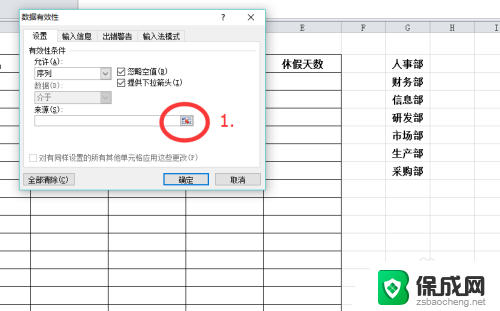
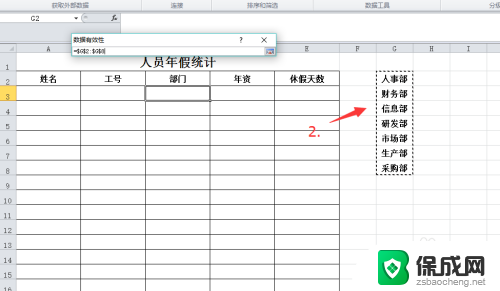
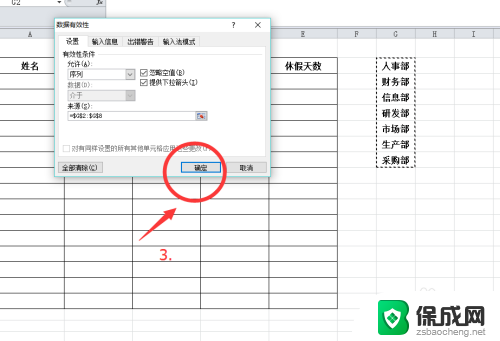
6.把鼠标放到设置好的单元格右下角往下拖,让整列的单元格都可以实现下拉选择。
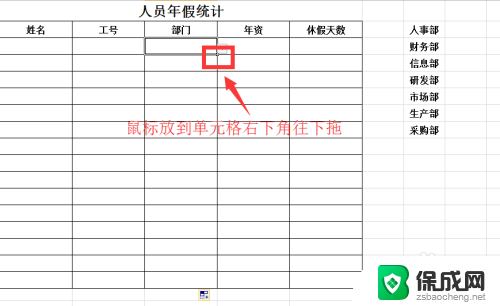
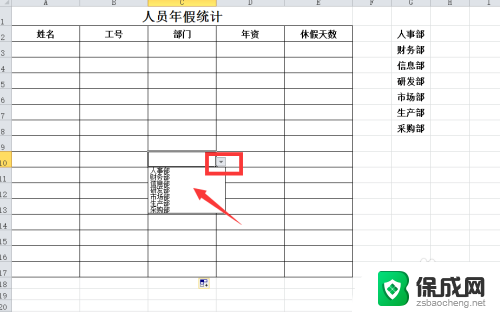
7.隐藏我们的基础数据栏,让表格变得整洁美观,整个操作完成。
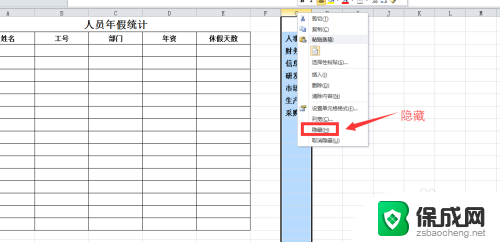
以上就是Excel添加下拉选项的全部内容,如果你遇到同样的情况,可以参照我的方法来处理,希望对大家有所帮助。
excel 添加下拉选项 Excel下拉菜单怎么添加选项相关教程
-
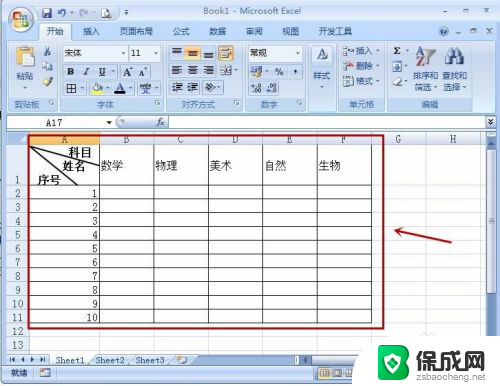 excel表格增加选项 Excel怎么给单元格添加下拉选项
excel表格增加选项 Excel怎么给单元格添加下拉选项2024-05-30
-
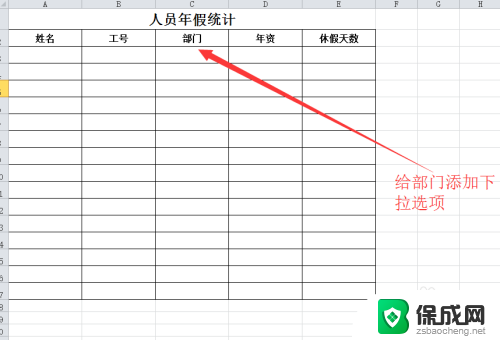 excel如何加选项 Excel如何添加下拉选项
excel如何加选项 Excel如何添加下拉选项2024-02-09
-
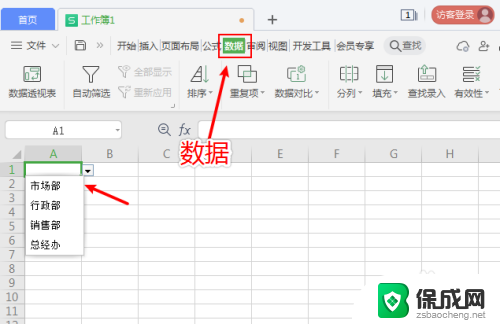 如何删除下拉菜单选项 Excel表格如何删除下拉列表选项
如何删除下拉菜单选项 Excel表格如何删除下拉列表选项2024-05-18
-
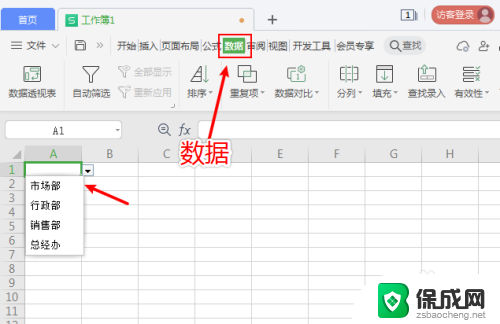 excel怎么删除下拉选项 如何删除Excel表格中的下拉选项
excel怎么删除下拉选项 如何删除Excel表格中的下拉选项2023-11-10
-
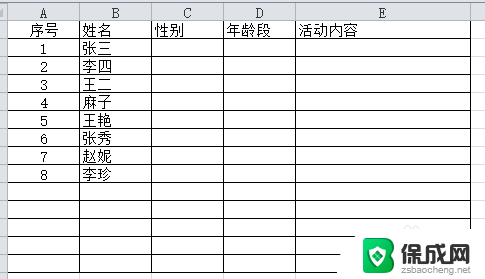 excel表格做下拉选项 Excel表格怎么设置下拉菜单
excel表格做下拉选项 Excel表格怎么设置下拉菜单2024-04-11
-
 excel表格怎么设置是否选项 Excel中如何设置是否下拉选项框
excel表格怎么设置是否选项 Excel中如何设置是否下拉选项框2024-01-15
电脑教程推荐